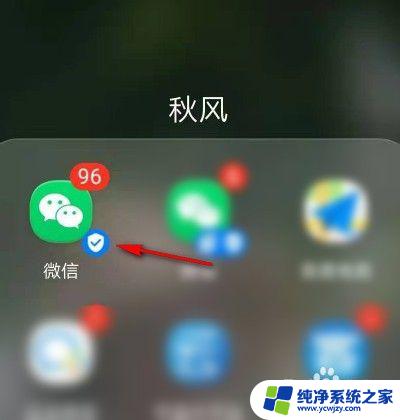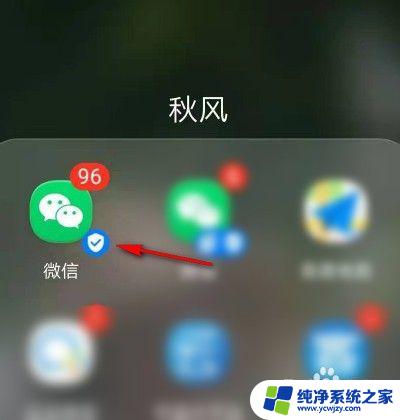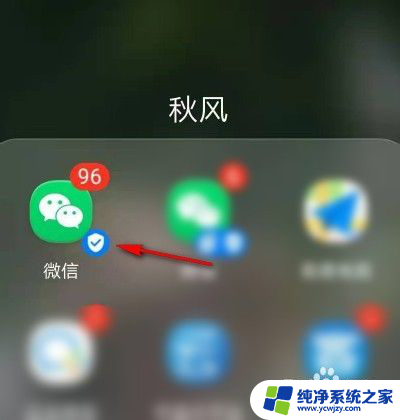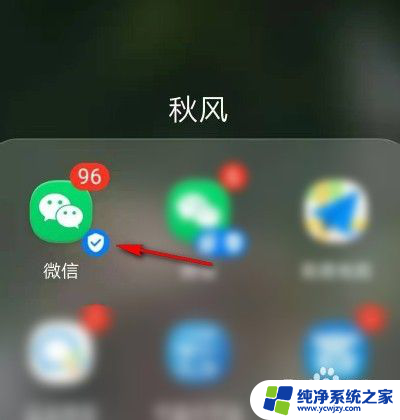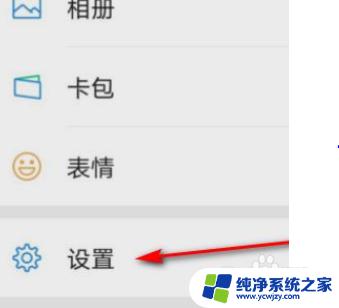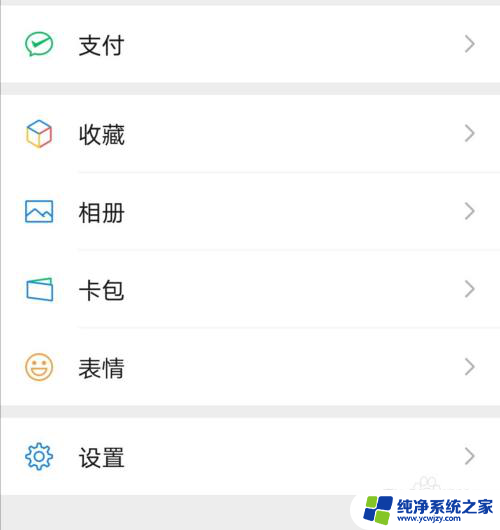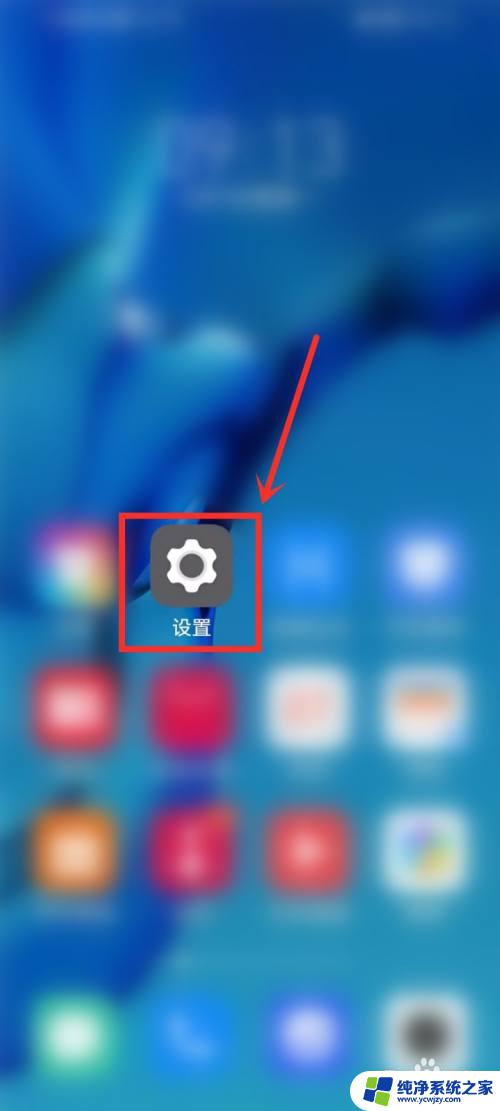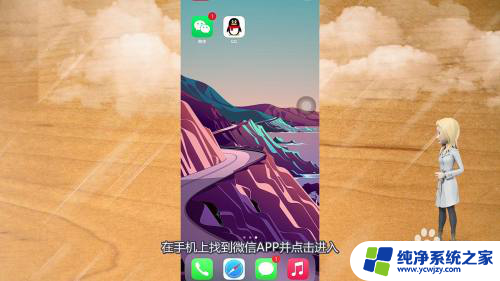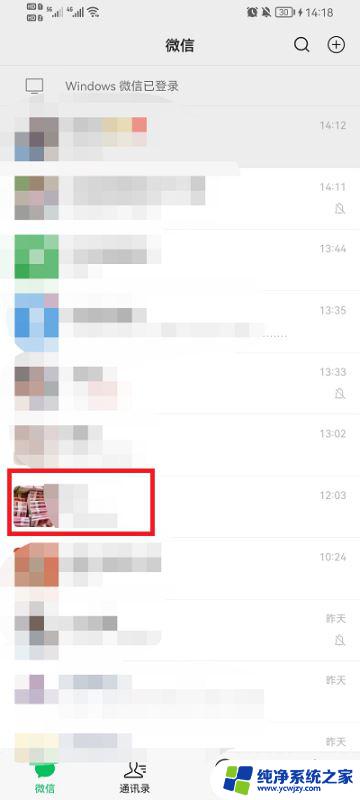微信语音变小声了怎么调 如何在微信中调整语音音量大小
更新时间:2023-12-19 09:04:49作者:xiaoliu
微信是一款广受欢迎的社交媒体应用程序,它不仅为我们提供了即时通讯的便利,还允许我们通过语音进行交流,有时候我们可能会遇到微信语音变小声的问题,这给我们的交流带来了困扰。在微信中如何调整语音音量大小呢?本文将为大家介绍几种简便的方法,帮助解决这个问题。无论我们是在聊天、语音通话还是使用语音消息,适当调整微信语音音量大小,都能提高我们的沟通质量和体验。下面我们将逐一探讨这些方法,让我们一起来看看吧。
具体步骤:
1.打开手机已下载好的“微信”APP。
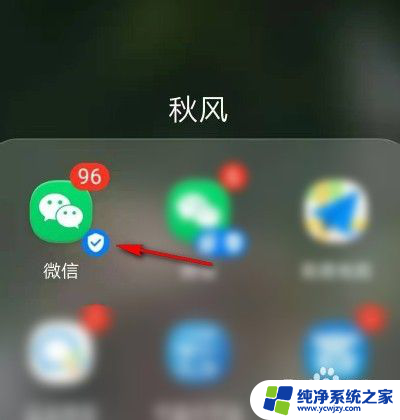
2.然后点击“我”。
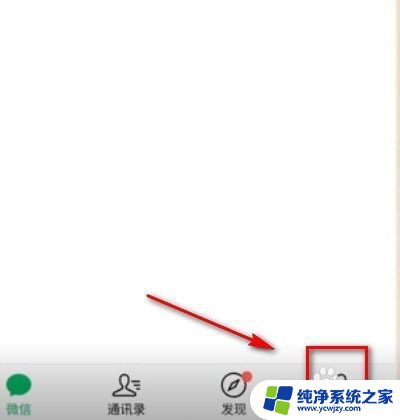
3.接着选择“设置”。
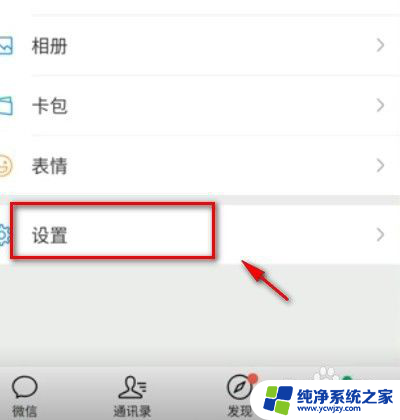
4.下滑界面,选择“聊天”。
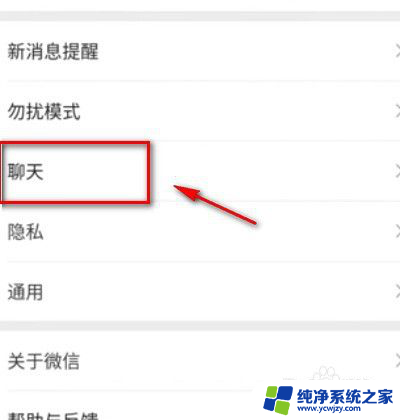
5.在“聊天”界面把“使用听筒播放语音”后面的按钮关闭。
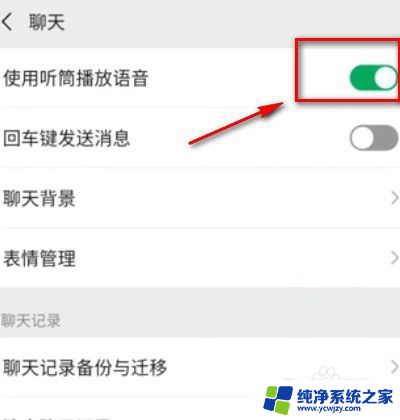
6.接着,退出“微信”。进入手机“设置”→“声音”。
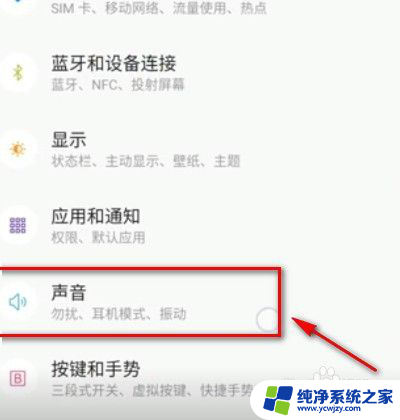
7.最后,“媒体音量”调至最大即可。
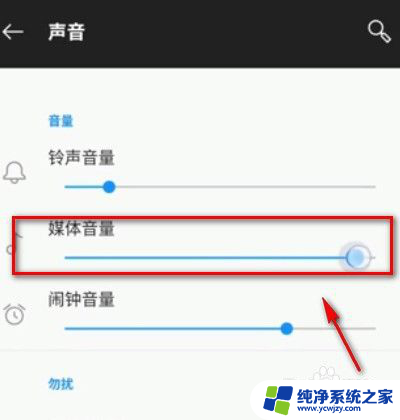
以上就是微信语音变小声了怎么调的全部内容,碰到同样情况的朋友们赶紧参照小编的方法来处理吧,希望能够对大家有所帮助。